Kaspersky Anti-Virus on tehokas ja tehokas työkalu tietokoneesi suojaamiseen. Tästä huolimatta joidenkin käyttäjien on poistettava se tietokoneestaan voidakseen asentaa toisenlaisen virussuojauksen. On erittäin tärkeää poistaa se kokonaan, koska muuten jää useita tiedostoja, jotka häiritsevät muiden ohjelmien täyttä toimintaa. Tarkastellaan tärkeimpiä tapoja poistaa Kaspersky tietokoneesta kokonaan
1. Ensin meidän on suoritettava ohjelma. Siirry asetuksiin ja siirry välilehdelle "Itsepuolustus"... Tässä meidän on poistettava se käytöstä, koska tämä toiminto suojaa Kaspersky Anti-Virus -sovellusta, jotta erilaiset haitalliset kohteet eivät voi tehdä siihen muutoksia. Kun poistat ohjelman, jos valintaruutu on käytössä, ongelmia voi myös ilmetä.

2. Sitten tietokoneen alapaneelissa meidän on napsautettava hiiren kakkospainikkeella ohjelman kuvaketta ja napsauta "lähtö".

3. Poista sen jälkeen ohjelman asennus tavalliseen tapaan. Mene "Ohjauspaneeli". "Ohjelmien asennus ja poistaminen"... Löydämme Kaspersyn. Painamme "Poistaa"... Asennuksen poistoprosessin aikana sinua pyydetään jättämään jotkin komponentit. Poistamme kaikki valintaruudut. Sitten olemme samaa mieltä kaikesta.

4. Kun asennus on poistettu, käynnistä tietokone uudelleen.
Teoriassa tämän menetelmän pitäisi poistaa ohjelma kokonaan, mutta käytännössä erilaisia häntää jää silti esimerkiksi järjestelmärekisteriin.
Jos haluat poistaa Kaspersky Anti-Virusin asennuksen, sinun on suoritettava seuraavat vaiheet.
1. Siirry osoitteeseen "Alkaa"... Kirjoita hakukenttään komento "Regedit".

Järjestelmän rekisteri avautuu. Siellä meidän on löydettävä ja poistettava seuraavat rivit:

Näiden manipulointien jälkeen Kaspersky Anti-Virus poistetaan kokonaan tietokoneesta.
2. Kun olet käynnistänyt apuohjelman, valitse meitä kiinnostava ohjelma asennettujen Kaspersky Lab -tuotteiden luettelosta. Sitten syötetään merkit kuvasta ja napsauta Poista.

3. Kun poisto on valmis, näyttö tulee näkyviin "Poistaminen on suoritettu. Sinun on käynnistettävä tietokoneesi uudelleen".
4. Uudelleenkäynnistyksen jälkeen Kaspersky Anti-Virus poistetaan kokonaan tietokoneesta.
Mielestäni tämä on helpoin ja luotettavin tapa poistaa tämä ohjelma.
Voit myös poistaa Kasperskyn tietokoneeltasi kokonaan käyttämällä työkaluja ohjelmien nopeaan poistamiseen. Esimerkiksi Revo Unistaller. Voit ladata kokeiluversion viralliselta verkkosivustolta. Tämä työkalu poistaa tehokkaasti useita ohjelmia kokonaan, mukaan lukien rekisterin.
1. Siirrymme ohjelmaan. löytö "Kaspersky Anti-Virus"... Painamme "Poistaa"... Jos ohjelmaa ei haluta poistaa, voimme käyttää pakotettua asennuksen poistoa.

Kaspersky Anti-Virusin poistaminen tietokoneesta on usein melko vaikeaa; monille käyttäjille tämä on todellinen ongelma.
Asennuksen poistaminen voidaan suorittaa sekä tavallisilla Windows-käyttöjärjestelmän työkaluilla että erikoisohjelmilla. Jokaisella menetelmällä on sekä etuja että haittoja. Rekisterin muokkaaminen virustorjunnan poistamisen jälkeen on pakollista, koska siihen jää yleensä jälkiä.
On olemassa useita tapoja poistaa kyseinen ohjelmisto.
Paras vaihtoehto on käyttää Kasperskyn mukana toimitetun sovelluksen suorittamaa vakiomenettelyä.
Toimenpide suoritetaan seuraavasti:


prosessin päätyttyä on suositeltavaa käynnistää tietokone uudelleen, käyttöjärjestelmä tarjoaa tämän tekemisen erityisessä ikkunassa.
Jos mahdollista, on suositeltavaa käynnistää uudelleen välittömästi prosessin päätyttyä.

Siten pyyhkiminen suoritetaan normaalilla tavalla. Jos asennuksen poistaminen ei siis toimi, se voidaan tehdä käyttämällä Windows-käyttöjärjestelmän vakiopalveluita (suunniteltu käyttöjärjestelmän puhdistamiseen) tai kaikenlaisia kolmannen osapuolen valmistajien apuohjelmia (niitä on erittäin paljon) .
Mutta usein käy niin, että jostain syystä tämä on mahdotonta tehdä.
Tämä tilanne voi syntyä useista syistä:
Kaikissa näissä tai muissa vastaavissa tapauksissa sinun on käytettävä kolmannen osapuolen sovelluksia asennuksen poistoprosessin suorittamiseen. On olemassa suuri määrä erilaisia sovelluksia, joiden avulla voit poistaa Kasperskyn.
Kätevin ja useimmin käytetty:
Tarvittaessa voit poistaa kaikki tiedostot manuaalisesti File Explorer -tiedostonhallinnan avulla ja puhdistaa sitten käyttöjärjestelmän regedit-apuohjelmalla. Tai käytä erikoisapuohjelmaa KAV Remover Tool. Se on erityisesti kirjoitettu toimimaan erilaisten Kaspersky Labin tuottamien ohjelmistojen kanssa.
Unistal Tool on yleinen apuohjelma, jonka avulla voit suorittaa sekä asennuksen poistamisen että käyttöjärjestelmän lisäpuhdistuksen automaattitilassa.
Voit myös poistaa asennuksen käyttämällä tavallisia apuohjelmia, jotka ovat oletuksena Windows-käyttöjärjestelmässä.
Tämä voidaan tehdä seuraavasti:

Tarvittaessa voit lykätä rekisterin puhdistamista. Vaikka se on tyhjennettävä, jotta vältetään kaikenlaisten ristiriitojen esiintyminen järjestelmän toiminnan aikana.
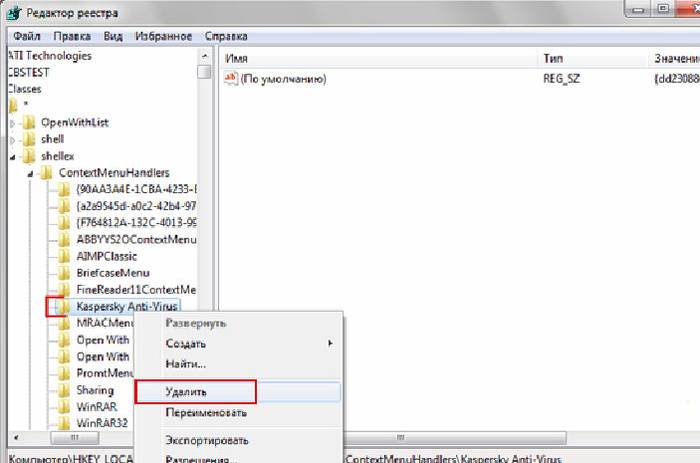
Kaspersky Lab on jo kauan sitten ottanut käyttöön erityisen apuohjelman, joka on suunniteltu poistamaan kaikki sovellukset Kaspersky Labista. Sitä kutsutaan KAV-poistotyökaluksi. Tämän apuohjelman avulla voit poistaa KAV:n lisäksi myös Internet Securityn asennuksen täysin oikein.
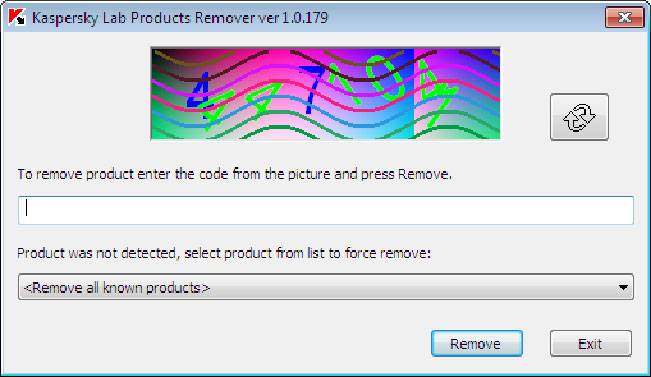
Itse asennuksen poisto suoritetaan seuraavasti:

Huolimatta siitä, että kyseisen apuohjelman on luonut Kaspersky Lab, rekisteri on puhdistettava perusteellisesti KAV:n poistamisen jälkeen. Tämä voidaan tehdä sekä tavallisilla Windows-työkaluilla että kolmannen osapuolen sovelluksilla.
Puhdistus voidaan tehdä tavallisella Windows-palvelulla nimeltä regedit... Sinun on suoritettava se järjestelmänvalvojana, koska muuten se ei joko käynnisty ollenkaan tai rekisterin muokkaaminen on yksinkertaisesti mahdotonta.
Kun apuohjelma on käynnistetty, sinun on suoritettava seuraavat vaiheet tiukassa järjestyksessä:

On suositeltavaa poistaa kaikki kyseisen sovelluksen lisäämät avaimet. Muuten voi syntyä erilaisia ristiriitoja ja virheitä.
Yksi yksinkertaisimmista apuohjelmista, joka sopii täydellisesti eri sovellusten (mukaan lukien Kaspersky Antivirus) asennuksen poistamiseen, on Uninstall Tool. Se on erittäin helppokäyttöinen ja poistaa automaattisesti kaikkien sovellustiedostojen lisäksi myös rekisterissä olevat avaimet.
Poista Kaspersky Antivirus Uninstall Tool -työkalulla seuraavasti:

Sen jälkeen jää vain odottaa asennuksen poistoprosessin valmistumista.
Luvattomassa käytössä virustorjunta on suojattu erityisellä salasanalla. Ja joskus käy niin, että käyttäjä unohtaa sen. Mutta tällaisesta vaikeasta tilanteesta on ulospääsy. Unohtunutta salasanaa ei voi palauttaa. Mutta on mahdollista poistaa suojaus käytöstä tietämättään.
Voit tehdä tämän noudattamalla näitä vaiheita tiukassa järjestyksessä:

Kun tietokone on käynnistetty uudelleen, suojaus poistetaan käytöstä, ja voit poistaa Kaspersky Antivirus -asennuksen normaalitilassa. Tai käytä jotain erityistä apuohjelmaa.
Kaspersky Lab -tuotteiden asennuksen poistaminen ei ole vaikeaa, jos se suoritetaan normaalisti tavallisella asennuksen poistomenettelyllä. Joskus syntyy vaikeuksia, kun syntyy erilaisia virheitä ja ristiriitoja. Mutta jos sinulla on tarpeeksi vapaa-aikaa ja kärsivällisyyttä, voit helposti voittaa nämä ongelmat.
Kun suoritat asennuksen poistamista, sinun tulee olla mahdollisimman varovainen. Koska jos muokkaaminen suoritetaan manuaalisessa tilassa, sinun ei missään tapauksessa saa poistaa rekisterin merkintöjä, joiden tarkoitus ei ole tiedossa. Tämä voi johtaa käyttöjärjestelmän toimimattomuuteen.
Kun poistat Kaspersky Lab -tuotteita, sinun on suoritettava kaikki toiminnot ohjelmiston valmistajan ohjeiden mukaisesti.
>Viruksentorjuntaohjelmia on valtava valikoima. Joskus käyttäjä ei ole tyytyväinen johonkin niistä, ja hän haluaa päästä eroon siitä. Yksi suosituimmista virustorjuntaohjelmista on Kasperskyn tuote. Jos poistat sen käyttöjärjestelmän tavallisilla keinoilla eli ohjauspaneelin kautta, voi tapahtua monenlaisia virheitä, ja lisäksi tietokoneelle jää todennäköisesti paljon tarpeettomia tiedostoja. Entä Windows 7 ja muut käyttöjärjestelmäversiot? Seuraavaksi pohdimme tapoja tehdä tämä.
Ensinnäkin sinun on muistettava, että et voi poistaa ohjelmia tietokoneeltasi lähettämällä kansioita Ohjelmatiedostoista "Roskakoriin". Tämä pätee erityisesti virustorjuntaohjelmiin. Tällainen toiminta johtaa todennäköisesti erittäin kielteisiin seurauksiin. Se voi mennä siihen pisteeseen, että sinun on suoritettava käyttöjärjestelmän täydellinen uudelleenasennus.

Kuinka poistaa Kaspersky Windows 7:stä? Sinun on napsautettava hiiren kakkospainikkeella virustorjuntakuvaketta "Tehtäväpalkissa" ja valittava pikavalikosta "Poistu". Sen jälkeen sinun on siirryttävä "Ohjauspaneeliin", etsittävä siitä kohta "Ohjelmat ja ominaisuudet". Virustorjunta tulee myös olemaan asennettujen ohjelmien luettelossa. Jäljelle jää napsauttaa poistopainiketta ja seurata ohjatun toiminnon ohjeita
Huomautus: käyttöjärjestelmässä "Windows 8" tätä tarkoitusta varten sinun ei tarvitse kirjoittaa "Ohjauspaneelia". Riittää, kun avaat luettelon kaikista ohjelmista aloitusnäytössä, napsautat hiiren kakkospainikkeella virustorjuntaohjelman kuvaketta ja valitset sitten "Poista" -kohdan alla tulevasta valikosta. Muut vaiheet ovat täsmälleen samat - seuraa vain asennuksen poistoohjelman ohjeita.

Jos jostain syystä ei ollut mahdollista päästä eroon virustorjuntaohjelmasta, ensimmäinen asia on ladata virallinen apuohjelma Kasperskyn poistamiseksi. Tämän ohjelman nimi on KAV Remove Tool. Se voidaan ladata ilmaiseksi viralliselta verkkosivustolta.
Kun se on ladattu, sinun on avattava arkisto ja suoritettava siinä oleva suoritettava tiedosto. Tämä ohjelma on suunniteltu erityisesti poistamaan kaikki Kaspersky Labin virustorjuntatuotteiden versiot. Sen käynnistämisen jälkeen käyttäjän on hyväksyttävä lisenssisopimus. Apuohjelmaikkuna avautuu, jossa seuraavat vaihtoehdot ovat mahdollisia:
Nyt kysymys Kasperskyn poistamisesta Windows 7:stä erityisellä apuohjelmalla on ratkaistu.

Yllä olevissa ohjeissa tarkasteltiin vain virallisia virustentorjuntaohjelman poistamistapoja, mutta tapauksissa, joissa kaikki nämä menetelmät eivät johtaneet ongelman ratkaisuun, on järkevää käyttää kolmannen osapuolen apuohjelmia ohjelmien poistamiseen tietokoneesta. Kuinka poistaa "Kaspersky" "Windows 7" -käyttöjärjestelmästä tällaisilla ohjelmilla?
Yksi näistä apuohjelmista on Crystalidea Uninstall Tool. Venäläinen versio on saatavilla virallisella verkkosivustolla, josta se voidaan ladata.
Tämän ohjelman "Ohjattu asennuksen poistotoiminto" kertoo, kuinka Kaspersky ja muut ohjelmat poistetaan tietokoneeltasi väkisin. Samaan aikaan on olemassa sellaisia työvaihtoehtoja kuin:
Apuohjelma mahdollistaa:
Siten, jos herää kysymys Kasperskyn poistamisesta Windows 7:stä, kun muut menetelmät eivät ole auttaneet, Uninstall Tool ja vastaavat ovat erinomainen työkalu. Suurin osa niistä toimii moitteettomasti.
Kuten näet, virustentorjunnan poistaminen ei ole niin vakava ongelma. Pystyykö kukaan käyttäjä ymmärtämään ohjeet tämän jopa kokonaan? Käyttöjärjestelmän, virallisen työkalun ja kolmannen osapuolen ohjelmien käyttäminen. Kumpi tapa valita, on käyttäjän itsensä päätettävissä. Mutta jos sinulla on vähän kokemusta tietokoneesta, kolmannen osapuolen apuohjelmat ovat paras valinta.
Kaspersky Anti-Virus antaa tietokoneen käyttäjälle paitsi vahvan järjestelmän suojauksen, myös paljon puutteita, jotka liittyvät usein järjestelmän verkkaiseen toimintaan tai haluttuun virustorjuntaohjelman uudelleenasennukseen. On mahdollista, että haluat poistaa Kasperskyn ja asentaa toisen virustorjuntaohjelman, mutta sen helppo poistaminen ei ole tyydyttävää. Kaspersky on rekisteröity rekisteriin, eikä se anna uuden virustorjuntaohjelman toimia vakaasti. Tässä artikkelissa näemme kuinka päästä eroon ohjelmasta kokonaan, jotta se ei häiritse muiden virustentorjuntapalvelujen ja -ohjelmien toimintaa.
Tarvitset
1. Avaa "Käynnistä" ja siirry "Ohjauspaneeliin". Valitse "Lisää tai poista sovellus" -osio. Etsi Kaspersky Anti-Virus ohjelmaluettelosta ja napsauta "Poista". Sinulle esitetään kolme vaihtoehtoa: metamorfoosi, korjaus ja poisto. Valitse kolmas.
2. Asennuksen poistaminen on ensimmäinen vaihe virustentorjunnan poistamiseksi tietokoneesta. Siirry myöhemmin uudelleen kohtaan "Aloita" ja valitse "Hae". Syötä avainsanat - "kaspersky", "kav" ja yritä löytää ne. Poista kaikki manuaalisesti löydetyt tiedostot.
3. Ja lopuksi, on tullut aika poistaa kaikki Kasperskya koskevat merkinnät rekisteristä. Tämä on myös tehtävä manuaalisesti. Valitse Käynnistä> Suorita ja kirjoita regedit. Rekisterieditori avautuu. Varo poistamasta tarvittavia järjestelmätiedostoja.
4. Napsauta Muokkaa> Löydä -välilehteä Rekisterieditorissa ja kirjoita samat hakusanat, joita käytit kiintolevyhaussa. Poista löydetyt rivit ja paina sitten "F3" (Hae lisää). Tyhjennä rekisteristä Kaspersky Anti-Virus -merkintöjä, kunnes haku ilmoittaa, että suurempia objekteja ei ole.
5. Jos et halua tehdä kaikkia näitä toimintoja manuaalisesti, asenna asennuksen poisto-ohjelma (esimerkiksi Uninstall Tool), joka tavanomaisen ohjelman poiston lisäksi poistaa sitä koskevat merkinnät järjestelmärekisteristä.
Toisinaan, kun asennat uutta virustorjuntaohjelmaa tietokoneelle, asennusprosessin aikana saattaa ilmetä virheitä. Usein samankaltaisten virheiden syynä on aiemmin asennettujen virustorjuntaohjelmistojen virheellinen poistaminen, eli ohjelma poistettiin, mutta osa tiedostoista on tallennettu tietokoneelle kuten ennenkin.

Tarvitset

2. Napsauta seuraavaksi avautuvassa ikkunassa "Poista", ja seuraamalla yksinkertaisia ohjeita pääsemme finaaliin. Teoriassa ohjelma on poistettu, mutta käytännössä poistamisen loppuun saattamiseksi on vielä muutama vaihe.

3. Siirry uudelleen "Käynnistä"-valikkoon, sitten "Ohjauspaneeliin" ja siirry "Lisää tai poista sovellus" -osioon. Varmista, että ladatussa sovellusluettelossa ei ole pikakuvaketta Kaspersky Anti-Virus -sovellukseen. Muussa tapauksessa poista se.
4. Seuraavaksi jatkamme tiedostojen poistamista haun avulla. Napsauta "Käynnistä"-valikossa "Hae". Määritä hakulauseeksi "kav" ja napsauta "Discover". On mahdollista, että joitain tiedostoja ei voida poistaa. Tämä voi johtua käynnissä olevien Windows-prosessien estämisestä. Tässä tapauksessa tiedostojen poistamiseen on sallittua käyttää erikoisohjelmistoja, esimerkiksi Unlocker.

5. Nyt on vielä poistettava virustentorjuntamerkinnät rekisteristä. Siirry "Käynnistä"-valikkoon, napsauta "Suorita" ja kirjoita avautuvaan ikkunaan komento "regedit". Kun olet rekisterieditorissa, valitse "Muokkaa"-osiossa "Tunnista" -kohde. Avautuvasta ikkunasta etsimme viruksentorjuntaan liittyviä lauseita, kuten "kav", "kaspersky". Kun olet kirjoittanut lauseen hakupalkkiin, napsauta "Etsi seuraava". Tarkista löydetyt merkinnät. Ja jos ne liittyvät virustorjuntaan, poista se. Jatka hakua painamalla F3-näppäintä. Tämä toimenpide on toistettava, kunnes rekisteri on täysin puhdistettu.

Monet PC-käyttäjät tietävät paremmin, kuinka tietoja poltetaan DVD- ja CD-levyille erityisohjelmien avulla. Ja tässä on kuinka poistaa levyjä päällä levyjä tietää tänään, valitettavasti, ei kaikkea. Nämä tiedot ovat hyödyllisiä, jos aiot käyttää "vanhaa" mediaa uusiin tallenteisiin.

1. Avaa tunnetuin levynpolttoohjelmisto - Nero. Mikä tahansa versio käy. Edessäsi tulee näkyviin pääikkuna, jossa sinun tulee suosia "Lisäosat"-luokkaa. Suorita seuraavaksi "Poista CD"- tai "Poista DVD" -tehtävä sen mukaan, minkä tyyppistä fyysistä mediaa aiot poistaa.
2. Valitse laite nuolella uudessa ikkunassa "Erase Rewritable Disc". levyjä ja käytetty puhdistusmenetelmä. Jokaiselle teistä tarjotaan kaksi tapaa. 1st on uudelleenkirjoitettavan levyn täydellinen tyhjennys, joka poistaa pysyvästi kaikki tiedot. 2. - tämä on nopea RW-levyn tyhjennys. Tässä tapauksessa levy näyttää tyhjältä, mutta sille tallennettuja tietoja ei poisteta. Kun olet päättänyt menetelmästä, napsauta "Poista" -painiketta. Ohjelma puhdistaa levyn sen sisältämistä tiedoista.
3. Nero-ohjelmistoa ei tarvitse käyttää, koska asennuksen poisto levyjä v levyjä sallittu monien vastaavien ohjelmien kanssa: NTI Wave Editor, Power Producer, Small CD Writer, Deep Burner Free ja muut. On myös sallittua tyhjentää levy itse Windows-käyttöjärjestelmässä. Kansiossa "Oma tietokone" on napsauta hiiren kakkospainikkeella tämän levyn kuvaketta ja valitse komento "Tyhjennä tämä levy".
Liittyvät videot
Huomautus!
Vaihtoehtoa "Poista RW-levy nopeasti" tulee aina käyttää varoen, koska levyjen tallenteiden pyyhkiminen ikuisesti on sallittua. Tämä koskee ennen ketään sisältämiä luottamuksellisia tietoja. Levyn tyhjentäminen kokonaan vie puolestaan jonkin aikaa.
Hyödyllinen neuvo
Levyltä voi poistaa tallenteen vain uudelleenkirjoitettavilta RW-merkinnöiltä merkityiltä levyiltä.Hyvää puhdistusta varten on kuitenkin parempi käyttää ohjelmia levyjen polttamiseen ja tyhjentämiseen.
Windowsin rekisteri on paikka, johon tallennetaan kaikki sekä itse käyttöjärjestelmän että useimpien asennettujen ohjelmien ja sovellusten asetukset, ja nämä tiedot säilyvät usein myös sovelluksen poistamisen jälkeen. Tällaisten tarpeettomien kansioiden, joita rekisterissä kutsutaan "haaroiksi", määrä kasvaa ajan myötä, ja ne on poistettava.

Tarvitset
1. Varmista, että tililläsi on hallinnoijan oikeudet käyttöjärjestelmässä, vaihda tarvittaessa tili sellaiseksi, joka omistaa kyseiset oikeudet. Jos et tee tätä, et voi suorittaa metamorfoosia Windowsin rekisterissä.
2. Paina Win + R-pikanäppäintä. Kirjoita tätä myöhemmin syntyneelle komentoriville komento regedit ja paina "Enter".
3. Regedit-apuohjelman avautuvassa ikkunassa suoritetaan toiminnot rekisterin kanssa. Löytääksesi poistettavan sovelluksen haaran paina näppäinyhdistelmää Ctrl + F ja kirjoita haaran nimi hakupalkkiin. Jos se vastaa jotakin sovellusta, haaran nimi sisältää varmasti joko sovelluksen nimen tai sen kehittäjän nimen. Paina Enter.
4. Aseta kohdistin havaitun haaran kohdalle rekisteri... Paina hiiren oikeaa painiketta ja valitse "Poista" näkyviin tulevasta luettelosta. Järjestelmä antaa varoituksen toimenpiteen hyväksyttävistä seurauksista, vahvista päätöksesi.
5. Jos et ole varma toimien oikeellisuudesta, ennen haaran poistamista rekisteri se saa tallentaa varmuuskopionsa tiedostona rekisteri... Tätä varten myös aseta kursori halutun haaran riville ja paina hiiren oikeaa painiketta, vain poistamisen sijaan valitse "Vie" ja määritä polku tallennetulle tiedostolle. Myöhemmin poistetun haaran palauttamiseksi riittää varmuuskopiotiedoston suorittaminen, ja sen tiedot lisätään mekaanisesti rekisteriin.
Liittyvät videot
Myöhemmät poistot virustorjunta osa sen osista säilyy käyttöjärjestelmän rekisterissä. Jos aloitat välittömästi uuden virustorjunnan asennuksen, saattaa ilmetä ongelmallinen tilanne, että tämä asennus keskeytyy. Syy tähän, todennäköisesti jokainen, ovat tiedostot, jotka jäivät käyttöjärjestelmän rekisteriin vanhan virustorjuntaohjelman poistamisen jälkeen. Tästä syystä tällaisten tehtävien välttämiseksi on välttämätöntä puhdistaa Windowsin rekisteri täysin siveettömistä tiedostoista.

Tarvitset
1. Puhdistukseen rekisteri käyttöjärjestelmä, ohjelmia on monia. Mutta kuten tavallista, nämä ovat monitoimisia tietokonevalvontaapuohjelmia, joissa on suurin osa toiminnoista, joita käyttäjä ei aina tarvitse. Lisäksi nämä ohjelmat ovat usein maksullisia. Jos sinun on helppo puhdistaa rekisteri, voit käyttää pientä ja mukavaa Regseeker-ohjelmaa. Siinä on kaikki ominaisuudet, joita saatat tarvita. Lisäksi ohjelma on ilmainen. Lataa se. Regseekeriä ei tarvitse asentaa. Pura ladattu arkisto primitiivisesti mihin tahansa sinulle sopivaan kansioon.
2. Suorita ohjelma. Käynnistääksesi sen kansiossa, josta arkisto purettiin, kaksoisnapsauta hiiren oikeaa painiketta RegSeeker-käynnistystiedostossa. Valitse ohjelman päävalikosta vaihtoehto Puhdista rekisteri. Valitse avautuvassa ikkunassa kaikkien kohteiden valintaruutu ja napsauta OK. Käyttöjärjestelmän rekisterin tarkistusprosessi alkaa ja kestää noin viisi minuuttia. Tiedot skannauksen tilasta näkyvät ohjelmaikkunan alareunassa.
3. Kun vahvistusprosessi on valmis, valitse Valitse kaikki. Näkyviin tulee toinen luettelo, jossa valitse myös Valitse kaikki. Tämä komento poistaa mekaanisesti kaikki säädyttömät rekisterikomponentit, mukaan lukien virustorjuntaohjelman poistamisen jälkeen jääneet. Virustentorjuntakomponentteja ei kannata etsiä erikseen, koska se voi kestää useita tunteja. Paina nyt hiiren oikeaa painiketta ohjelmaikkunassa ja valitse Poista valittu kohde -komento. Odota puhdistusprosessin päättymistä ja sulje ohjelman ikkuna.
4. Kun käyttöjärjestelmän rekisteri on puhdistettu, käynnistä tietokone uudelleen. Rekisteriin ei jää siveellisiä osia. Uuden virustorjuntaohjelman asentaminen on nyt sallittua. Lisäksi rekisterin puhdistaminen tekee käyttöjärjestelmästä vakaamman ja nopeamman.
Myöhemmät poistot Kaspersky v rekisteri käyttöjärjestelmään jää joitakin tiedostoja, joita ei poisteta virustorjuntaohjelman mukana. Ennen kuin asennat uuden virustorjuntaohjelman, sinun on puhdistettava tietokoneesi kokonaan vanhasta virustorjuntaohjelmasta. Lisäksi Windowsin rekisterin puhdistaminen säädyllisistä tiedostoista tekee käyttöjärjestelmästä vakaamman. Lisäksi monet ohjelmat voivat puhdistaa rekisterin mekaanisesti, minkä avulla voit välttää virheet ja poistaa tarvittavat tiedostot.

Tarvitset
1. Ennen kuin aloitat rekisterin puhdistamisen, lataa TuneUp Utilities -ohjelma Internetistä ja asenna se karkealle tietokoneen levylle. Saatat joutua käynnistämään tietokoneesi uudelleen myöhemmin asennuksen aikana. Jos ohjattu asennustoiminto kehottaa käynnistämään uudelleen, valitse "Käynnistä tietokone uudelleen nyt" -rivi.
2. Suorita ohjelma. Näkyviin tulee ikkuna, joka näyttää järjestelmän tarkistuksen edistymisen. Myöhemmin hänen päätelmänsä, napsauta riviä "Korjaa viat" ja sinut ohjataan ohjelman päävalikkoon. Ohjelmaikkunan yläosassa ovat päätoiminnot. Valitse Järjestelmän optimointi -komponentti. Etsi ohjelmaikkunan oikealta puolelta teksti "Käynnistä palvelutehtävät manuaalisesti". Etsi tämän otsikon alta komento "Rekisterin puhdistus" ja napsauta sitä hiiren vasemmalla painikkeella. Valitse näkyviin tulevasta ikkunasta "Täysi näkymä". Järjestelmän tarkistus alkaa, joka havaitsee tiedostot, jotka jäivät jäljelle Kaspersky Anti-Virusin asennuksen poistamisen jälkeen.
3. Tarkistuksen päätyttyä näkyviin tulee ikkuna, jossa on käytettävissä kaksi toimintoa. Ensimmäinen toiminto on "Rekisterin puhdistaminen välittömästi", kolme kertaa - "Näytä tehtävät". Tarkista "Näytä tehtävät" -kohta, jonka jälkeen "Tehtävän yhteenveto" -ikkuna avautuu. Se sanoo, että ohjelmaa, johon jotkut tiedostot viittaavat, ei ole olemassa suurempaa.
4. Valitse sen jälkeen samassa ikkunassa "Aloita puhdistus" -toiminto. Näyttöön tulee toinen ikkuna, jossa napsauta "Seuraava" -komentoa. Rekisterin puhdistusprosessi alkaa. Odota hänen johtopäätöstään ja napsauta "Valmis". Nyt "Stuck Summary" -rivillä lukee "Ei löydy". Tämä tarkoittaa, että käyttöjärjestelmän rekisteri on tyhjennetty Kaspersky-tiedostoista.
Windowsin käyttöjärjestelmän rekisteri sisältää kymmeniä tuhansia merkintöjä, jotka eivät kaikki ole helposti muuttuja-arvopareja, vaan myös monitasoisia hierarkkisia osioita ja alaosioita, joilla on usein sama nimi. "Manuaalinen" haku siinä on käytännössä mahdotonta ajatella, joten rekisterin kanssa työskentelemiseen valmistetuissa ohjelmissa on sisäänrakennetut hakutoiminnot.

1. Käynnistä tyypillinen Windowsin rekisterieditori, joka sisältyy käyttöjärjestelmän peruspakettiin. Sitä kutsutaan erillinen kohde, joka on lisätty työpöydän "Oma tietokone" -pikakuvakkeen kontekstivalikkoon, joka on nimetty "Rekisterieditoriksi". Se on myös sallittua avata ohjelman käynnistysikkunan kautta - tämä on ikkuna, joka tulee näkyviin, kun napsautat "Käynnistä"-painikkeen päävalikon "Suorita" -kohtaa. Tässä ikkunassa sinun on syötettävä regedit-komento ja napsautettava "OK" -painiketta.
2. Aseta hakualue - valitse ohjelman käyttöliittymän vasemmasta ruudusta kohta, josta sinun on etsittävä sinua kiinnostava arvo. Jos sinun on etsittävä jokaista rekisteriä, napsauta riviä "Oma tietokone". Jos tiedät missä haarassa haluttu arvo sijaitsee, on viileämpää napsauttaa sitä - näin hakutoiminto vie paljon vähemmän aikaa.
3. Laajenna valikon "Muokkaa"-osio ja valitse "Tunnista" -kohta. Tämän seurauksena erillinen ikkuna avautuu hakukyselyn kirjoittamista varten. Se voidaan käynnistää painamalla näppäinyhdistelmää CTRL + F. Kirjoita tähän ikkunaan teksti, jota ohjelman tulee etsiä rekisteristä. Jos tiedät, onko haluttu arvo osan ("haara"), parametrin ("avain") vai arvon nimi, poista säädyttömät otsikot valintaruuduista - tämä myös nopeuttaa hakuprosessia. Napsauta "Discover Next" -painiketta aloittaaksesi prosessin.
4. Paina F3-näppäintä jatkaaksesi hakua, jos editori havaitsee samanlaisen arvon ja pysäyttää hakuprosessin, mutta arvo ei ole se mitä tarvitset.
5. Muiden valmistajien rekisteriohjelmat voivat tarjota hakuehtojen tarkemman mukauttamisen todennäköisyydellä. Esimerkiksi RegAlyzer-ohjelman avulla voit etsiä erikseen tietotyypin, parametrin luontipäivämäärän mukaan ja käyttää haussa säännöllisiä lausekkeita.
Parametrin tai rekisteriavaimen poistaminen voidaan suorittaa Microsoft Windows -käyttöjärjestelmän mukana toimitetun reg.exe-apuohjelman tuella, eikä se vaadi kolmannen osapuolen lisäohjelmistoa.

1. Napsauta Käynnistä-painiketta avataksesi järjestelmän päävalikon ja kirjoittamalla hakukenttään cmd käynnistääksesi komentokehotetyökalun.
2. Kutsu havaitun kohteen kontekstivalikko napsauttamalla hiiren oikeaa painiketta ja valitse "Suorita johtajana" -komento täyttääksesi Microsoftin suojausvaatimukset.
3. Syötä arvo reg /? komentorivikentässä nähdäksesi reg.exe-apuohjelman parametrit.
4. Käytä komennon reg delete key_name arvoa poistaaksesi jokaisen valitun avaimen aliavaimien ja parametrien kanssa. Esimerkki: reg delete HKEY_CURRENT_USER \ Software \ WindowsFAQ poistaa jokaisen WindowsFAQ-avaimen kaikkine merkintöineen ja aliavaineen.
5. Valitse reg delete key_name / v entry_name -komento poistaaksesi valitun merkinnän osiosta. Jos määritettyä rekisterimerkintää ei ole, kaikki määritetyn avaimen merkinnät ja asetukset poistetaan. Esimerkki: reg delete HKEY_CURRENT_USER \ Software \ WindowsFAQ \ Tedt / v Polku poistaa Polku-parametrin merkinnät.
6. Käytä reg delete key_name / v / ve -komentoa poistaaksesi merkinnät, joista puuttuvat parametriarvot.
7. Anna komennon reg delete avaimen_nimi / v / va arvo poistaaksesi kaikki määritetyn avaimen merkinnät säilyttäen samalla valitun avaimen aliavaimet.
8. Huomaa, että käyttäjän on vahvistettava merkinnän, arvon tai rekisteriavaimen poistamiskomennon suorittaminen koko ajan ja peruutettava vahvistuskehote käyttämällä arvoa reg delete key_name / f.
Huomautus!
Virheet rekisterimerkintöjen muokkaamisen tai poistamisen yhteydessä voivat tehdä tietokoneen käyttöjärjestelmän mahdottomaksi toimia kunnolla. Windows-käyttöjärjestelmän täydellinen uudelleenasennus saattaa olla tarpeen!
Hyödyllinen neuvo
Yllä olevien toimintojen suorittaminen edellyttää järjestelmänvalvojan pääsyä tietokoneen lähteisiin.
Oletuksena kaikki mukautetut haut tallennetaan selainhistoriaan. Tämä toiminto on suunniteltu lyhentämään tarvittavien verkkosivujen hakuparametrien uudelleen syöttämiseen kuluvaa aikaa. Kaikki eivät kuitenkaan pidä tästä, joten tämä parametri voidaan helposti määrittää ja poistaa jokaisesta pyyntöluettelosta.

1. Jos haluat poistaa hakuhistoriasi Mozilla Firefox -selaimesta, avaa työkalupalkki tai paina helposti Alt + T -pikanäppäintä (riippuen ohjelman versiosta). Valitse avattavasta valikosta "Poista viimeaikainen historia". Poista valinta kohteista, jotka haluat säilyttää, ja suorita poistotoiminto.
2. Lisäksi, jos et halua poistaa koko hakuhistoriaasi, poista vaihtoehdot yksi kerrallaan. Tätä varten aloita haluamasi kyselyn avainsanojen syöttäminen, kun pudotusvalikko avautuu, osoita hiiren osoitin poistettavan kohteen päälle ja paina Delete-näppäintä. Toista toimenpide tarvittaessa. Toimi samalla tavalla, jos haluat poistaa selaushistoriasi. Tässä selaimessa vastaavien valikkokohtien määrittäminen on paljon helpompaa kuin muissa.
3. Jos haluat poistaa hakuhistorian Apple Safari -selaimesta, napsauta hakukoneen vieressä olevan oikeanpuoleisen painikkeen avautuvaa ikkunaa ja valitse avautuvasta valikosta kohta "Historia". Suorita toiminto "Tyhjennä historia" (Tyhjennä historia). Lisäksi, jos tämä ei toiminut sinulle, yritä poistaa hakuhistoria vaiheessa 2.
4. Avaa Internet Explorer -selaimessa "Työkalut"-valikkokohta ja napsauta poistolokia. Jos ohjelman versio on vanhempi kuin 6, avaa valikossa yleisten Internet-asetusten välilehti. Internet Explorerin versio näkyy yllä avoimen sovelluksen ikkunassa.
5. Jos haluat poistaa hakuhistoriasi Google Chrome -selaimesta, napsauta oikeassa yläkulmassa olevaa ohjelman asetuskuvaketta. Valitse "Historia" ja napsauta elementtien metamorfoosipainiketta. Valitse pyyntöhistorian poistamisen valintaruutu ja suorita poisto. Sama järjestys koskee myös muita selaimen valikon kohtia, kuten selaushistoriaa, historiaa, omia tietoja, väliaikaisia tiedostoja ja niin edelleen.
Liittyvät videot
Huomautus!
Toimenpide on peruuttamaton.
Hyödyllinen neuvo
Lisää usein vierailemasi sivustot kirjanmerkkeihin selaimessasi.
Toiminto Hae tietokoneella on varsin mukava: sinun ei tarvitse käydä läpi jokaista kansiota Hae x vaaditun tiedoston, järjestelmä tekee kaiken itse. Kokeneen käyttäjän ei ole vaikea soittaa ikkunaan Hae ja sulje se. Aloittelijalla voi kuitenkin olla tehtäviä toiminnon poistamiseksi käytöstä Hae .

1. Ikkuna Hae voidaan kutsua eri tavoilla. Jos avasit sen "Käynnistä"-valikon ja "Haku"-komennon kautta, sulje ikkuna tavalliseen tapaan: napsauta hiiren vasemmalla painikkeella X-kuvaketta ikkunan oikeassa yläkulmassa. Myös näppäimistön käyttö on sallittua. Paina Alt-näppäintä ja samalla kun pidät sitä painettuna F4-näppäintä, ikkuna sulkeutuu.
2. Jos kutsuit funktion Hae jostain muusta kansiosta napsauttamalla ikkunan yläosassa olevaa vastaavaa painiketta, voit sulkea haun samalla menetelmällä. Napsauta uudelleen "Hae" -painiketta kansioikkunan yläosassa - lomake Hae katoaa, kansio saa tavallisen ulkoasun.
3. Jos kansioikkunassa on yhtäkkiä vain ylävalikkopalkki ja painikkeet ovat kadonneet, määritä ikkunanäkymä uudelleen. Kääntääksesi painikkeita takaisin, napsauta ylävalikkopalkkia hiiren oikealla painikkeella, aseta alasvetovalikosta merkintä "Tavalliset painikkeet" -riviä vastapäätä.
4. Myös selaimissa on vaihtoehto Hae ja muista asianmukaisin asetuksin, mitä käyttäjä etsi. Jos haluat, jotta selaimesi ei tallenna sitä, mitä etsit Internetistä, aseta oikeat asetukset.
5. Mozilla Firefox -selaimen käyttäminen esimerkkinä: käynnistä selain tavalliseen tapaan. Valitse ylävalikkopalkista "Työkalut", napsauta avattavasta valikosta "Asetukset" -riviä hiiren vasemmalla painikkeella - uusi valintaikkuna avautuu.
6. Siirry avautuvassa ikkunassa "Tietosuoja"-välilehteen. Aseta "Historia"-ryhmässä "Firefox"-kentän avattavalle luettelolle arvo "Ei muista historiaa". Napsauta OK, jotta uudet asetukset tulevat voimaan.
7. Tyhjentääksesi lomakelokin ja Hae Valitse selaimen ylävalikosta "Työkalut". Napsauta avattavassa valikossa hiiren vasemmalla painikkeella riviä "Poista viimeaikainen historia". Aseta merkintä avautuvassa valintaikkunassa olevaan kenttään, joka on vastapäätä tekstiä "Lomakehistoria ja Hae", Paina" Tyhjennä nyt " -painiketta ja vahvista komento.
Liittyvät videot
Käyttämällä Internetiä tiedon etsimiseen, kaikki kaukaiset käyttäjät eivät halua jonkun muun tietävän siitä. Ainoastaan, jos hän käytti kolmannen osapuolen tietokonetta omiin tarkoituksiinsa. Näissä tapauksissa tietueiden poistaminen hakuhistoriasta on erittäin hyödyllinen ominaisuus.

1. Poistaa äänite hakuhistoriasta sinun on määritettävä, mitä oikeaa Internet-selainta käytät. Internet Explorerissa asennuksen poistoprosessi on melko alkeellista. Napsauta "Työkalut"-osiota valikon yläosassa ja etsi "Internet-asetukset"-alaosio. Napsauta näkyviin tulevassa luettelossa "Yleiset"-välilehteä. Valitse tietolohko "Temporary Internet files" ja napsauta toimintoa "Poista tiedostot" ja "Poista evästeet". Myöhemmin muuta parametri 20 arvoksi 1 "Log"-lohkossa ja paina "OK"-näppäintä.
2. Käytä Mozilla Firefox -selaimessa "Työkalut" -ohjelman pääikkunan valikkoa. Napsauta lähihistorian "Poista"-osiota ja heti kun hakuhistorian jaksot sisältävä ikkuna tulee näkyviin, valitse haluamasi jakso äänite ja napsauta "Tyhjennä nyt" -toimintoa.
3. Jos käytät Opera-selainta, siirry ohjelman pääikkunan "Työkalut"-osioon ja etsi "Yleiset asetukset" -kohta. Napsauta näkyviin tulevassa ikkunassa "Lisäasetukset"-välilehteä ja siirry "Historia"-osioon. Napsauta sitten "Tyhjennä" -painiketta "Muista käydyt osoitteet historiaa varten" -linkkiä vastapäätä.
4. Merkintöjen poistaminen hakuhistoriasta Google Chrome -selaimessa on suurempi todennäköisyys kuin kaikilla aikaisemmilla. Jos haluat poistaa osan hakuhistoriastasi, lataa Google Chrome ja napsauta jakoavaimen kuvaa. Siten siirryt ohjelman "Asetukset" -kohtaan, jossa valitset "Historia" -osion. Heti kun ikkuna avautuu, jossa on kaikkien hakutietueiden historia, tarkista koko säädytön sivu ja napsauta "Poista"-toimintoa. Napsauta "Tyhjennä historia" -toimintoa, jos haluat poistaa koko hakuhistoriasi.
5. Jos haluat poistaa itse hakuhistorian tallentamisen toiminnon, etsi rivi "Hakuhistorian tallennus on käytössä" ja napsauta "Stop" -linkkiä.
Virustentorjuntaohjelmia poistettaessa tulee usein esiin yksi ongelma: niistä on vaikea päästä eroon kokonaan. Kaspersky Anti-Virus on yksi Venäjän tunnetuimmista ohjelmista, mutta sen poistamisen jälkeen käyttäjällä voi olla paljon tehtäviä. On käytännössä mahdotonta päästä eroon tästä viruksesta kokonaan. Tietokoneessa on edelleen ohjelman "bittejä", jotka estävät muiden kehittäjien virustorjuntaohjelmiston asennuksen.

Kuinka poistaa Kaspersky Anti-Virus: tyypillinen tapa
Voit ensin yrittää poistaa Kaspersky Anti-Virusin tavallisella menetelmällä:
- mene Käynnistä-valikkoon;
- mieluummin osio "Ohjauspaneeli";
- nyt on tarpeen valita "Lisää tai poista ohjelmia";
- etsi avautuvasta luettelosta Kaspersky Anti-Virusin nimi ja napsauta sitä;
- nyt sinun täytyy painaa merkintää "Poista" ja seurata ohjeita.
Tämä toimenpide ei kuitenkaan takaa Kaspersky Anti-Virusin täydellistä poistamista tietokoneesta. Usein tarvitaan kolmannen osapuolen ohjelmien apua.
Virallinen apuohjelma Kaspersky Anti-Virusin poistamiseen tietokoneesta
Tämä menetelmä takaa itse asiassa Kaspersky Anti-Virusin täydellisen poistamisen.
Kehittäjän virallisella verkkosivustolla on apuohjelma Kaspersky Lab -tuotteiden poistamiseen (kavremover). Osoite: http://support.kaspersky.ru/common/service.aspx?el=1464#block1.
Kuinka asentaa kavremover
Voit tehdä tämän suorittamalla seuraavat toimet:
- sinun on ladattava kavremover.zip-arkisto ja purettava se sitten vakioohjelmien, esimerkiksi WinZip-arkistointiohjelman, tuella, voit myös ladata suoritettavan tiedoston kavremover.exe välittömästi;
- nyt sinun pitäisi ajaa kavremover.exe-tiedosto kaksoisnapsauttamalla sitä hiiren vasemmalla painikkeella;
- sitten sinun on syötettävä suojakoodi avautuvaan kenttään, joka näkyy avatussa kuvassa;
- nyt kannattaa suosia Kaspersky Anti-Virus -ohjelmaa, joka oli aiemmin asennettu lähemmin tietokoneellesi, "Löytyi seuraavat tuotteet" -valikosta ja napsauta "Poista" -painiketta, jos useita Kaspersky Lab -tuotteita on asennettu, ne on poistettava yksitellen;
- asennuksenpoistoapuohjelman käynnistämiseksi komentorivin kautta, sinun on lähetettävä pyyntö yrityksen tekniselle tukipalvelulle MyKaspersky-erikoispalvelulla;
- Kaspersky Anti-Virus:n poistaminen kokonaan tietokoneesta kestää jonkin aikaa, joten sinun on odotettava valintaikkunaa, jossa on viesti onnistuneesta poistamisesta, ja napsauta OK;
- nyt sinun on käynnistettävä tietokoneesi uudelleen.
Liittyvät videot
Monet niistä, jotka ovat huolissaan tietokoneensa turvallisuudesta, kohtasivat ennemmin tai myöhemmin tällaisen kysymyksen - kuinka voit poistaa Kasperskyn kokonaan Windows 7:stä? Tässä artikkelissa käsitellään useita tehokkaita tapoja poistaa tämä virustorjunta tietokoneeltasi.
Kaspersky Anti-Virus on yksi tunnetuimmista tuotteista virustorjuntamarkkinoilla erityisesti Venäjällä, koska se on kotimainen tuote. On sallittua sanoa, että tämä virustorjunta on oikeutetusti yksi parhaista Venäjän kehityksestä. On kuitenkin syytä huomata, että tästä huolimatta, joidenkin sen ominaisuuksien vuoksi, kaikki käyttäjät eivät pidä siitä, ja tästä syystä jotkut ihmiset päättävät korvata tämän virustorjunnan jollain toisella. Mutta kokeneet tietokoneen käyttäjät tietävät, että uuden virustorjuntaohjelmiston kivuttomasti asentamiseksi sinun tulee huolehtia vanhan poistamisesta, muuten nämä kaksi tuotetta ovat ristiriidassa keskenään ja tämä aiheuttaa monia ongelmia. Tämän vuoksi monilla käyttäjillä on kysymys - kuinka Kaspersky Anti-Virus poistetaan kokonaan? Alla puhumme prosessista, jolla tämä virustorjunta poistetaan tietokoneista, joissa on Windows 7, Windows Vista, Windows XP.

On syytä huomata, että tämän virustorjunnan tehtävänä on suojata tiedostojaan, joka pysyy aktiivisena myös sen poistamisen jälkeen ja estää tietokoneen täydellisen puhdistamisen virukselta. Siksi sinun tulee poistaa tämä toiminto käytöstä ennen prosessin aloittamista. Voit tehdä tämän siirtymällä ohjelman asetusvalikkoon ja siirtymällä "Itsepuolustusasetukset" -osioon ja poistamalla valinta "Ota itsepuolustus käyttöön" -kohdasta. Jos salasanasuojaus on käytössä, sinun on syötettävä se ja vahvistettava muutokset.
Sitten sinun on löydettävä ohjelman kuvake lokerosta (näytön oikeasta alakulmasta) ja napsauta sitä hiiren kakkospainikkeella, valitse "Poistu", tämä lopettaa ohjelman nykyisessä istunnossa.
Tämän jälkeen sinun on avattava Windowsin Ohjauspaneeli ja avattava "Lisää tai poista sovellus" -osio, etsi sitten ohjelma luettelosta (se on nimeltään Kaspersky Internet Security) ja kaksoisnapsauta sen nimeä. Ohjattu asennuksen poistotoiminto avautuu, jossa sinun on napsautettava "Seuraava", kunnes "Poista" -painike tulee näkyviin. Lyhyen asennuksen poiston jälkeen näytölle tulee ilmoitus, että sinun on käynnistettävä tietokoneesi uudelleen, jotta muutokset tulevat voimaan, mutta sinun ei tarvitse käynnistää tietokonettasi uudelleen välittömästi. Ohjelma poistetaan kokonaan vasta tietokoneen uudelleenkäynnistyksen jälkeen.

Jos haluat puhdistaa kotitietokoneesi tästä virustorjunnasta, kysyit todennäköisesti kysymyksen "Kuinka voit poistaa tämän ohjelman kokonaan kotitietokoneeltasi?" Tämän artikkelin yllä on kuvattu menetelmä tämän virustorjunnan poistamiseksi tavallisesta toimistotietokoneesta, mutta voit todennäköisesti ohittaa tiedostosuojauksen poistamisen käytöstä, eikä sinun tarvitse antaa salasanaa. Muuten poistomenettely on täysin identtinen yllä kuvatun kanssa.
Jos tietokonettasi ohjaa Windows 8 -käyttöjärjestelmä, on olemassa vaihtoehtoinen tapa, jolla voit poistaa Kasperskyn kokonaan Windows 8 -käyttöjärjestelmästä. ", Napsauta tätä kuvaketta hiiren kakkospainikkeella, valitse" Poista asennus "ja "Ohjelmat ja" Sisältää "ikkunan, kaksoisnapsauta" Kaspersky Internet Security ". Ohjattu poistotoiminto, identtinen yllä kuvatun kanssa, avautuu.

Jos haluat nopeasti ja helposti poistaa Kasperskyn kokonaan tietokoneeltasi, ilmainen KAV Removal Tool tekee sen puolestasi. Tämä apuohjelma on täysin ilmainen ja sen avulla voit poistaa Kaspersky Internet Securityn asennuksen nopeasti ja kivuttomasti, jos päätät muuttaa tietokoneesi virustorjuntaa. Lataamisen jälkeen sinun on syötettävä numerot kuvasta ja valittava tuotteen nimi, jonka haluat poistaa, niin apuohjelma tekee kaiken itse. Tämä menetelmä on yksinkertainen ja kätevä, lisäksi se vaatii vielä vähemmän teknisiä taitoja käyttäjältä. On huomattava, että tämä ohjelmistokomponentti on kolmannen osapuolen kehittäjien luoma, eikä se välttämättä aina liity Kaspersky-versioosi, jos sinulla on uusin versio.

Jos et jostain syystä poista Kaspersky-virussuojauksen asennuksen jälkeen varma, että onnistuit poistamaan Kasperskyn kokonaan käyttöjärjestelmäsi rekisteristä (tätä joskus tapahtuu), on olemassa melko yksinkertainen ja luotettava tapa päästä eroon tätä ohjelmaa koskevat rekisterimerkinnät. Voit tehdä tämän painamalla näppäimistön näppäinyhdistelmää Win + R (tämä avaa "Suorita"-ikkunan), ja kirjoita sitten näkyviin tulevaan ikkunaan "regedit". Sen jälkeen aukeaa rekisteri, josta sinun on löydettävä oksat:
HKEY_LOCAL_MACHINE \ OHJELMISTO \ KasperskyLab \ LicStorage
HKEY_LOCAL_MACHINE \ SOFTWARE \ Microsoft \ System Certif icates \ SPC \ Certificates \
ja puhdistaa ne.
Kun olet poistanut nämä merkinnät, järjestelmäsi näyttää, ettei Kaspersky Internet Securityä ole koskaan asennettu, ja asennuksen poistoprosessia voidaan pitää valmiina.
Olemme juuri selvittäneet yksityiskohtaisesti, kuinka Kaspersky poistetaan kokonaan Windows 7:stä. Kaikki yllä olevat menetelmät toimivat, jos noudatat oikeaa toimintosarjaa eivätkä vaadi paljon vaivaa.
Katso myös opetusvideo asennuksen poistamisesta tietokoneelta: